iOS 16 bloccato sulla richiesta di aggiornamento? Ecco come risolverlo
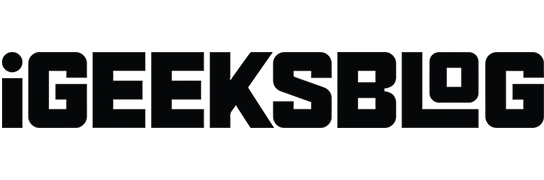
Cose da sapere su iOS 16 bloccato sulla richiesta di aggiornamento:
- È normale quando esce una nuova versione di iOS. Aspettare un po’ aiuta.
- Ma se hai aspettato troppo a lungo, riavvia il tuo iPhone per risolvere il problema.
- E quando tutto il resto fallisce, ripristina tutte le impostazioni aprendo Impostazioni → Generale → Ripristina → Ripristina tutte le impostazioni. Successivamente, prova ad aggiornare il tuo iPhone. Questo funzionerà.
Ogni volta che Apple introduce una nuova versione di iOS, persone da tutto il mondo accorrono per scaricarla ed essere tra i primi utenti. A questo proposito, è abbastanza normale che iOS 16 rimanga bloccato per un po’ sulla schermata Richiesta di aggiornamento poiché i server Apple sono sovraccarichi. Tuttavia, se lo schermo rimane fermo per molto tempo, ecco le soluzioni.
Seguendo i passaggi qui, sarai in grado di scaricare iOS 16 e installarlo correttamente.
- Forza la chiusura dell’app Impostazioni
- Controlla la tua connessione Wi-Fi e riavvia il router.
- Riavvia il tuo iPhone
- Elimina il file iOS se è visibile
- Spazio libero sul tuo iPhone
- Ripristina le impostazioni di rete
- Aggiorna utilizzando un computer
1. Forza la chiusura dell’app Impostazioni.
La prima soluzione è forzare la chiusura dell’app Impostazioni. Per fare ciò, su un iPhone con Face ID, scorri verso l’alto dalla parte inferiore dello schermo e tieni premuto. Su un iPhone con un pulsante Home, toccalo rapidamente due volte. Quindi trascina verso l’alto la scheda dell’app Impostazioni per forzarne la chiusura.
Dopo alcuni secondi, apri di nuovo l’app e verifica se il problema è stato risolto o meno.
2. Verificare la connessione Wi-Fi e riavviare il router.
Assicurati di avere un Wi-Fi veloce e affidabile. Riavvia il router Wi-Fi e migliorerà la connettività, semplificando il download di iOS 16.
Inoltre, assicurati di disabilitare tutte le VPN sul tuo iPhone (se abilitate). E se nulla di tutto ciò aiuta, collega il tuo iPhone a un’altra rete Wi-Fi. Molto probabilmente questo avvierà un nuovo download di iOS.
3. Riavvia il tuo iPhone
Un altro modo funzionante per correggere l’aggiornamento iOS bloccato sulla schermata del prompt di aggiornamento è riavviare il tuo iPhone. Questo aggiornerà le cose che possono aiutarti a iniziare a scaricare iOS 16. Quindi, spegni il tuo iPhone e riaccendilo dopo un minuto.
4. Elimina il file iOS se è visibile
- Apri Impostazioni iPhone e tocca Generale.
- Tocca Archiviazione iPhone.
- Scorri verso il basso e se vedi un file chiamato iOS 16, toccalo.
- Nella schermata successiva, fai clic su Disinstalla aggiornamento.
- Quindi riavvia il tuo iPhone e segui le istruzioni per scaricare nuovamente iOS 15.
5. Spazio libero sul tuo iPhone
Se il tuo iPhone non ha abbastanza spazio, l’intero processo di aggiornamento non funzionerà correttamente. Per risolvere questo problema, elimina alcune app, foto, video, musica e file non necessari per liberare da sei a sette gigabyte di spazio di archiviazione. Se hai bisogno di istruzioni dettagliate, controlla come liberare spazio sul tuo iPhone.
6. Ripristina le impostazioni di rete
Se nessuna delle soluzioni di cui sopra funziona, ripristinare le impostazioni di rete. Ciò rimuoverà tutte le impostazioni dell’utente relative a cose come operatore e Wi-Fi.
- Apri “Impostazioni” e fai clic su “Generale”.
- Tocca Reimposta.
- Fai clic su “Ripristina impostazioni di rete” e continua.
- Una volta completato, prova a scaricare nuovamente l’aggiornamento. Questo funzionerà.
E nel raro caso in cui il ripristino della rete non sia sufficiente, ripristina tutte le impostazioni. I passaggi sono gli stessi descritti sopra. Ricorda solo di selezionare “Ripristina tutte le impostazioni” nel passaggio 3.
7. Aggiorna utilizzando un computer
Infine, se tutto il resto fallisce, considera l’aggiornamento a iOS 16 utilizzando un Mac o un PC. Avrai bisogno di iTunes su vecchi Mac o PC Windows. E su macOS Catalina e versioni successive, il Finder fa il suo lavoro. Dai un’occhiata a questa guida per sapere come aggiornare iPhone utilizzando un computer.
Queste sono le soluzioni per correggere iOS 16 bloccato durante la preparazione della schermata di aggiornamento. Spero che queste soluzioni abbiano funzionato per te e ora puoi goderti la nuova entusiasmante versione di iOS. Se hai bisogno di ulteriore aiuto, chiedi nella sezione commenti qui sotto.



Lascia un commento